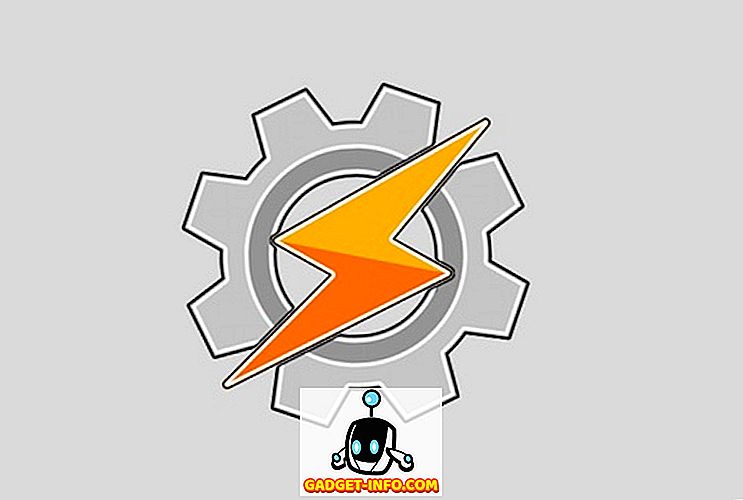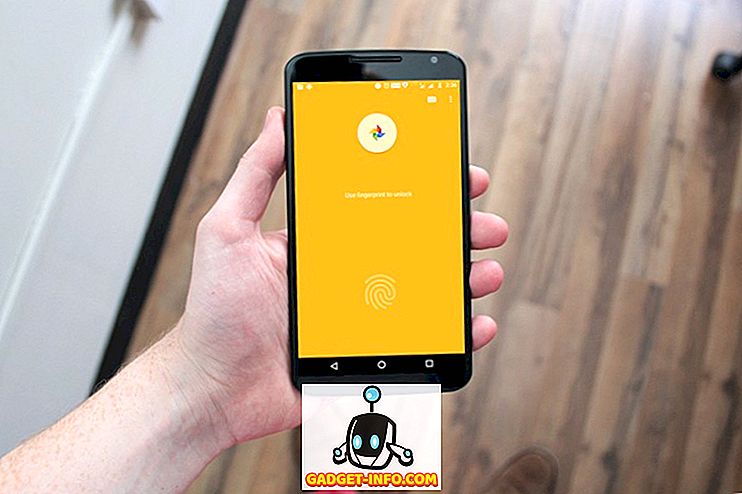Wenn Sie diese Seite lesen, haben Sie wahrscheinlich Probleme mit Ihrem Playstation 4-System. Wie bei jeder neuen Hardware müssen immer Knicke geklärt werden. Glücklicherweise verfügt die PS4 über eine integrierte Sicherheitsmodusoption, mit der Sie Ihr System ausprobieren und reparieren können.
Was lustig ist, ist die Tatsache, dass Sony eine Option für den abgesicherten Modus in die PS4 eingebaut hat, aber Microsoft hat keine vergleichbare Option für die Xbox, obwohl jeder den abgesicherten Modus von Windows kennt. Sie können die Xbox One in einem Modus mit niedriger Auflösung booten, aber das war es auch schon. Es gibt keinen speziellen Diagnosemodus zur Behebung von Problemen.
Booten der PS4 im abgesicherten Modus
Um Ihre PS4 im abgesicherten Modus zu starten, folgen Sie einfach den folgenden Schritten:
1. Schalten Sie Ihre PS4 aus, indem Sie den Netzschalter an der Vorderseite drücken. Es kann einige Sekunden dauern, bis er sich vollständig ausschaltet.

2. Drücken Sie nun erneut die Netztaste, halten Sie sie jedoch diesmal gedrückt. Beim ersten Drücken ertönt ein Signalton, und nach etwa sieben Sekunden ertönt ein zweiter Signalton. Sie können den Netzschalter loslassen, wenn Sie den zweiten Piepton hören.
3. Schließen Sie Ihren DualShock Controller nach dem Start mit dem mitgelieferten USB-Kabel an das System an und drücken Sie die PS- Taste. Es wird keine drahtlose Verbindung hergestellt. Sie müssen also das Kabel finden, das hoffentlich noch in der Box steckt.
Der Bildschirm für den abgesicherten Modus sollte zu diesem Zeitpunkt auftauchen, wenn Sie alles richtig gemacht haben und die folgenden Optionen angezeigt werden:

Sehen wir uns die verschiedenen Optionen an, um zu sehen, was sie tun und welche Daten auf Ihrem System betroffen sind.
1. Starten Sie die PS4 neu. Wie beim Neustart Ihres Computers wird die PS4 im normalen Modus neu gestartet. Das Ausschalten und Wiedereinschalten der PS4 ist dasselbe wie beim Neustart. Wenn das Problem dadurch nicht behoben wurde, gehen wir nach unten.
2. Auflösung ändern - Dies ist nützlich, wenn Sie Ihre PS4 an einen älteren Monitor angeschlossen haben, der keine hohen Auflösungen unterstützt, und am Ende ein leerer oder schwarzer Bildschirm erscheint. Wenn Sie diese Option wählen, wird die PS4 mit einer Auflösung von 480p neu gestartet.
3. Systemsoftware aktualisieren - Mit dieser Option können Sie die PS4-Software über Internet, USB oder Disc aktualisieren.
4. Standardeinstellungen wiederherstellen - Dadurch wird die Playstation 4 auf die Werkseinstellungen zurückgesetzt. Laut der Sony-Website scheint diese Option Ihre Benutzerdaten nicht zu löschen, sondern setzt die Einstellungen einfach auf ihre Standardwerte zurück. Dazu gehören Datum und Uhrzeit, Netzwerkeinstellungen, Video- / Anzeigeeinstellungen, Audioeinstellungen, Einstellungen für die Videowiedergabe usw. Die Systemfirmware wird dadurch nicht herabgestuft.
5. Datenbank neu erstellen - Dadurch wird die aktuelle Datenbank gelöscht, eine neue Datenbank erstellt und der gesamte Inhalt des Systems geprüft. Wenn die Datenbank beschädigt ist, sollte dies das Problem beheben
6. PS4 initialisieren - Diese letzten beiden Optionen setzen Ihre PS4 auf eine saubere Ebene zurück. Diese Option löscht alles außer der Systemfirmware. Dies bedeutet, dass Sie es wieder einschalten können, und es wird ganz neu gestartet.
7. PS4 initialisieren (System-Software neu installieren) - Diese Option entspricht der Option 6, löscht aber auch die Systemsoftware. Sie beginnen grundsätzlich mit einer leeren Festplatte. Diese Option ist wirklich nützlich, wenn Sie die PS4-Festplatte durch eine schnellere oder größere ersetzen möchten. Standardmäßig handelt es sich um ein 500 GB-Laufwerk mit 7400 U / min. Nachdem Sie das neue Laufwerk eingelegt haben, würden Sie diese Option verwenden und die Systemsoftware von Ihrem Computer auf einen USB-Stick herunterladen. Stecken Sie das ein und es wird die Systemfirmware neu installiert.
Andere Probleme mit Ihrer PS4 können auf Probleme mit der tatsächlichen Hardware hinweisen. Das blinkende blaue Licht und das blinkende rote Licht treten beispielsweise bei vielen PS4-Benutzern auf. Diese beiden sind auch die Hauptverantwortlichen hinter der PS4, die unerwartet heruntergefahren oder ausgeschaltet wird.
Fehlerbehebung für PS4 - Blaulicht
Wenn sich Ihre PS4 nicht richtig einschaltet oder sich zufällig ausschaltet und durch blinkendes blaues Licht stecken bleibt, anstatt weiß zu werden, kann dies zu einem Problem mit der Hardware führen. Hier sind ein paar Dinge, die Sie ausprobieren können:
1. Überprüfen Sie das Netzteil und den Stromanschluss auf der Rückseite der PS4. Stellen Sie sicher, dass nichts sichtbar beschädigt oder verbogen ist. Sie können sogar ein Netzkabel von der PS3 auf der PS4 verwenden.
2. Das zweite Problem, das zu einem blauen Lichtproblem führen kann, ist, wenn der Festplattenschacht nicht richtig angeschlossen ist oder sich gelöst hat. Schalten Sie die Konsole aus, lösen Sie alle Kabel und schieben Sie die Abdeckung des Festplattenschachts in Pfeilrichtung nach außen.

Es gibt anscheinend eine Schraube, die das Ganze festhält. Wenn diese locker ist, ist die Festplatte möglicherweise nicht richtig angeschlossen. Sie können diese Schraube entfernen und die Festplatte herausnehmen und wieder einsetzen.

3. Schließlich könnte es sich um ein Problem mit dem HDMI-Ausgang oder um ein Fernsehgerät-Kompatibilitätsproblem handeln. Entfernen Sie das HDMI-Kabel und stellen Sie sicher, dass der Anschluss der PS4 nicht beschädigt ist. Versuchen Sie, wenn möglich, ein anderes HDMI-Kabel. Sie sollten auch versuchen, das System an ein anderes Fernsehgerät anzuschließen, um zu sehen, ob das Problem dadurch gelöst wird.
Bildquelle: playstation.com
PS4 blinkendes rotes Licht
Wenn Sie anstelle des normalen weißen Lichts ein rotes Blinklicht erhalten, bedeutet dies, dass die PS4 überhitzt. Das System erhält nicht genügend Luftstrom oder es ist am aktuellen Standort einfach zu heiß. Bewegen Sie das System in einen offeneren Bereich, wenn es in etwas gestopft ist.
Eine andere Sache, die Sie versuchen können, ist, es aufrecht zu stellen, anstatt es flach zu legen. Es scheint, als hätte die Xbox One dieses berüchtigte Problem auf der Xbox 360 behoben, aber auf der PS4 ist es noch nicht ausgerottet.
Probleme mit der PS4-Software-Aktualisierung
Wenn Sie versuchen, Ihre PS4-Systemsoftware zu aktualisieren, und etwas schief geht, besteht Ihre einzige Option darin, alles zu löschen und von vorne zu beginnen. Wenn Sie ein Update installiert haben, aber die PS4 neu starten, und Sie aufgefordert werden, das gleiche Update erneut zu installieren, da es beim ersten Mal nicht installiert wurde, müssen Sie die PS4 neu initialisieren.
Sie können dies tun, indem Sie in den abgesicherten Modus wechseln, die Option 4 auswählen und dann beim Neustart der Konsole die Option 6 auswählen. Sie müssen sie erneut einrichten.
PS4-Audioprobleme
Eines der bekanntesten Probleme mit der PS4 hat mit der Audioausgabe zu tun. Die PS4 kann Audio in digitalem oder optischem Format ausgeben. Standardmäßig wird das Audio basierend auf den Verbindungen automatisch erkannt und optimiert. Wenn Sie ein HDMI-Kabel angeschlossen haben, wird der Ton über HDMI gesendet. Probleme treten auf, wenn Sie ein komplexes Setup haben oder ein System, das einen bestimmten Audiotyp nicht unterstützt.
Das erste Problem ist, dass Sie keinen Ton erhalten, wenn Sie Ihre PS4 über HDMI an ein Gerät anschließen, das HDCP (Digitaler Inhaltsschutz für hohe Bandbreite) nicht unterstützt. Wenn dies nicht unterstützt wird, erhalten Sie kein Audio oder Video. Versuchen Sie daher, eine Verbindung zu einem anderen Gerät oder direkt zu Ihrem Fernsehgerät herzustellen, wenn Sie einen Receiver verwenden.
Zweitens müssen Sie möglicherweise die Einstellungen für die Audioausgabe ändern. Gehen Sie zu Sound and Screen und dann zu Audio Output Settings .

Stellen Sie hier sicher, dass die Ausgabe an Kopfhörer ausgegraut ist, und versuchen Sie, den primären Ausgangsanschluss zwischen Digitalausgang (optisch) und HDMI zu ändern. Wenn Sie über einen Audio-Splitter verfügen und Ihr Center-Kanal kein Audio ausgibt, sollten Sie den Ausgang auf Digital Out (Optical) setzen, DDS5.1, ACC und DTS5.1 deaktivieren und dann Linear PCM unter Audioformat markieren.
Wenn Sie jetzt einen Film abspielen, der DTS5.1 oder DDS 5.1 unterstützt, wird nur die lineare PCM-Stereoausgabe erkannt. Um dieses Problem zu beheben, müssen Sie während der Wiedergabe der Disc Optionen drücken, in den Einstellungen wechseln und unter Audioformat Bitstream (Direct) auswählen .
PS4-Konsole einfrieren
Wenn Ihre PS4-Konsole stark einfriert, gibt es einige Möglichkeiten, die Sie tun können. Zunächst sollten Sie alle Updates so bald wie möglich vom Playstation Network auf die Systemsoftware herunterladen.
Wenn Sie versuchen, die Updates selbst herunterzuladen, sollten Sie sie direkt von der Sony-Website herunterladen, auf ein USB-Laufwerk kopieren und direkt installieren, indem Sie das USB-Laufwerk an Ihre Konsole anschließen. Dies ist ein langwieriger Prozess, aber wenn Sie die neueste Version der Systemsoftware ausführen, müssen Sie es hoffentlich nicht mehr manuell ausführen.
Wenn Sie mehr Probleme mit Ihrer PS4 haben, schreiben Sie einen Kommentar hier und wir versuchen zu helfen. Genießen!